Apple的iPhone最新iOS 18更新为用户带来了一些最方便的可访问功能。您可能已经知道新的运动车辆提示,以减少在车辆中使用iPhone时晕车的疾病。但是,除此之外,Cupertino巨人还添加了iPhone -teeking tracking上最先进的导航功能之一。
顾名思义,此新的可访问性功能允许用户通过眼动控制iPhone。是的,是的!现在,您可以简单地查看iPhone屏幕上的应用程序,游戏甚至按钮即可与之进行交互。
因此,为了帮助您学习如何在最新的iOS 18更新中启用和使用iPhone上的新眼动追踪功能,我们为您带来了本综合指南。在本文中,我们讨论了有关iOS 18的新眼动物跟踪功能,其工作原理以及最重要的是,如何使用它与窥视器一起控制iPhone。查看以下各节以获取所有详细信息!
您已经想象的,iPhone上的新型眼动物跟踪功能已添加到最近的iOS 18更新中,使您的眼睛成为主要控制设备。这意味着您的iOS设备现在可以使用其面部ID传感器数组来跟踪眼睛的动作,并让您与iOS接口进行交互以打开/关闭菜单,应用程序,游戏等。
眼睛跟踪功能实质上是Apple从今年早些时候开始销售的Apple收集的所有匿名眼动数据的结果。通过通过Apple的最新VR耳机收集的大量用户生成的眼动数据,该公司能够训练一个可以在iPhone上使用face ID传感器的系统来跟踪用户的眼动并执行必要的操作。
因此,让我们看一下新的眼睛跟踪功能在运行最新iOS 18更新的iPhone上的工作方式。
iOS 18中iPhone上的眼睛跟踪如何工作?
现在,当涉及iOS 18中iPhone上新的眼动追踪功能的工作时,这很简单。用户只需要从其iOS 18设备上的可访问性设置中启用上述功能,跟踪彩色点的移动以进行设置(在后部进行了讨论),然后立即开始使用它。
启用后,iPhone将跟踪用户眼睛的移动,以移动屏幕指针并在屏幕上选择项目。在屏幕上凝视选定的选项指定的时间将触发停留操作,该操作设置为默认情况下。
因此,通过启用了眼睛跟踪和停留控件,您只需继续查看要在设备上打开的菜单项,应用程序图标或设置页面,直到它自动打开为止。还值得一提的是,即使启用了眼睛跟踪,您仍然可以使用iOS设备的触摸屏来执行所需的操作。
如何在iOS 18中的iPhone上启用眼睛跟踪?
在最新的iOS 18 Update中启用iPhone上新的眼动追踪功能时,这是一个简单的过程。但是,值得注意的是,要启用它,您必须每次都必须用眼睛跟踪屏幕上的彩色点进行设置过程。
话虽如此,您可以按照下面的步骤按照最新的iOS 18更新来启用iPhone的眼睛跟踪:
1。启动设置设备上的应用。
2。去可访问性设置列表的设置。
![]()
3。在物理和运动区在下一页上,点击眼睛跟踪选项。
![]()
4。这里,点击切换以获取眼部跟踪选项上面启用功能在您的iPhone上。
![]()
5。现在,你会看到带有以下说明的黑屏:在屏幕周围移动时,用眼睛沿着点遵循点。
![]()
6。计时器结束后,跟踪屏幕上出现的点直到过程完成。设置过程结尾处是中下部部分的白色点屏幕。
![]()
7。设置过程完成后,将在iPhone上启用眼睛跟踪功能。
![]()
随着设备上的眼睛跟踪功能的激活,值得注意的是,将自动启用“停留控制选项”。从本质上讲,此选项使您可以通过在iPhone上进行眼睛跟踪的同时保持目光的持续时间来执行预选的动作。
如何在iOS 18中自定义iPhone上的眼动跟踪?
现在,如果您想在iOS 18中的iPhone上个性化眼睛跟踪功能,则可以在其设置页面中使用其他选项,例如平滑,对项目,自动隐藏和停留控制。
因此,如果您希望设备上的眼睛跟踪指针更平稳地移动,则可以使用平滑滑块来增加值。但是,如下所述,使指针更光滑将在使用时降低其响应能力。
![]()
接下来,如果您希望使用眼睛跟踪指针自动捕捉或选择附近的项目,例如应用程序图标,设置页面或屏幕上的按钮,则可以在使用该功能时,可以将SNAP启用到项目选项。
![]()
当您不使用设备上的眼睛跟踪功能时,如果您希望指针自动隐藏或降低可见度,则可以为自动隐藏选项启用切换。您可以进一步自定义凝视效果以重新激活指针,并在使用提供的滑块闲置时为其设置可见性水平。
![]()
最后,您可以保持启用或禁用的停留控制选项。但是,当您设置并在iOS设备上启用眼睛跟踪时,它将自动启用。禁用它会在使用眼动追踪时限制停留控制,从而阻止您执行预选的动作。
自定义保存控制以进行眼部跟踪
与iOS 18上的眼睛跟踪的其他自定义功能不同,The Dell Control功能具有一些其他可自定义的选项。默认情况下,当您在iPhone上使用眼睛跟踪时,它设置为执行TAP动作。
但是,您可以按照下面的步骤按照iOS设备上的辅助触摸设置进行自定义:
1。启动设置在您的iPhone上应用。
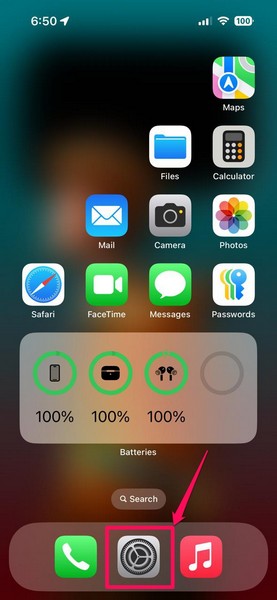
2。点击可访问性选项。
![]()
3。接下来,点击触碰选项下物理和运动部分。
![]()
4。点击辅助触摸选项在下一页的顶部。
![]()
5。现在,向下滚动以找到停留控制选项以及所有其他自定义选项列出在同一。
![]()
6。从这里,你可以自定义后备操作,设置为轻敲默认情况下。
![]()
更多阅读:如何从iOS 18中的iPhone锁定屏幕启用/禁用眼睛跟踪
7。另外,您可以调整引人注目的指针的运动通过运动耐受性设置,为不同角落设定不同的动作通过热角设置,启用或禁用扩展预测选项。
![]()
8。你也可以调整持续时间为了停留控制执行选定的动作。这将确定您在使用眼动追踪功能执行选定动作的同时,确定目光的持续时间。
![]()
因此,这就是您可以根据您的喜好在iOS 18中自定义iPhone上的眼睛跟踪功能,以使其更具个性化和易于使用。
如何在iOS 18中的iPhone上使用眼睛跟踪?
现在,在iOS 18中的iPhone上自定义并启用了眼睛跟踪功能之后,您可以使用它与设备进行交互而无需物理触摸。您可以简单地使用眼动动作打开应用程序,导航并在iPhone上执行操作。
在我的iPhone 15上使用眼动跟踪来查看我的简短视频,以浏览音乐应用并在下面播放一首歌:
如您所见,该功能在我的设备上效果很好,尽管它并不完美。很多时候,眼睛追踪缺乏精度,并且在屏幕上选择了不同的选项,而无需意识到它。但是,我们希望Apple可以解决当前问题,以使该功能在未来的iOS更新中更可靠。
如何在iOS 18中禁用iPhone上的眼动跟踪?
禁用iPhone上的眼动跟踪功能与启用它一样简单,只是您自然地不需要进行设置过程。此外,如前所述,即使启用了眼睛跟踪并在使用中,您仍然可以使用iPhone上的触摸功能来控制它。
因此,请按照下面的步骤操作,以在iOS 18中的iPhone上禁用眼睛跟踪:
1。启动设置应用程序。
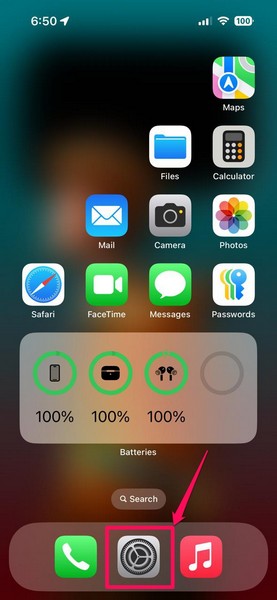
2。打开可访问性设置页面。
![]()
3。点击眼睛跟踪选项下物理和运动部分。
![]()
4。现在,点击切换旁边眼睛跟踪选项。
![]()
5。 确认您的行动在以下提示下禁用该功能在您的iOS设备上。
![]()
就是这样!在iOS 18中,禁用iPhone上的眼睛跟踪功能是如此简单。
常见问题解答
iOS 18会有眼动吗?
是的,Apple的最新iOS 18为iPhone带来了眼睛跟踪,从而使用户只需使用眼睛动作即可控制其iOS设备。
如何在iOS 18中的iPhone上打开眼睛跟踪?
iPhone上的新眼动追踪功能位于iOS 18上设置应用程序中的物理和电机可访问性设置下。您可以从那里打开,完成设置过程,然后在运行最新iOS 18 Update的iPhone上使用眼动跟踪。
iOS 18中的iPhone上有任何好处吗?
iPhone上的新眼动追踪功能使用与Apple Vision Pro相似的技术,并依靠Face ID传感器阵列来跟踪用户的眼动。尽管它可以完成工作,但该功能远非非常适合日常使用。但是,随着未来的iOS更新,我们希望Apple能使用户更加精确和可靠。
总结
所以,你有,伙计们!这是我们有关如何在iPhone上使用最新iOS 18更新在iPhone上启用,设置和使用眼睛跟踪的深入指南。 Apple总是将更多的专注于移动设备上的可访问性功能,以帮助更多的用户在不面对任何问题的情况下使用它们,而新的眼神跟踪功能也不例外。
我们希望这篇文章能够帮助您理解并启用具有最新iOS迭代的iPhone的眼神跟踪功能。如果确实如此,请不要忘记在下面的评论中告诉我们。查看更多此类iOS 18指南,在我们的网站上发布。当我们在网站上发布新文章时,您还可以使用您的电子邮件ID订阅我们的平台,以便在收件箱中获取更新。
